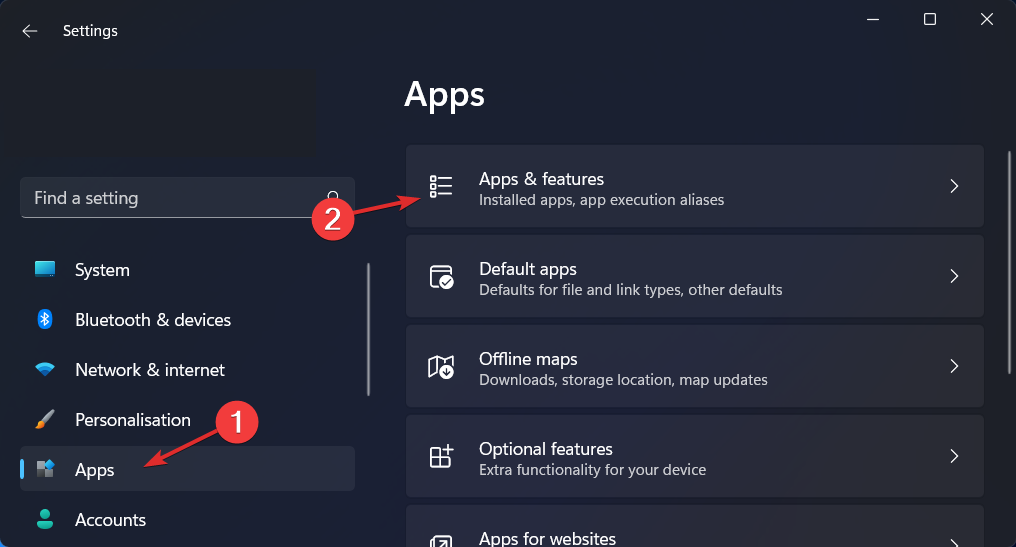Instal ulang aplikasi WSL jika rusak
- Saat Anda menginstal Subsistem Windows untuk Linux (WSL), komponen komputasi Hyper-V diperlukan.
- Jika Anda kehilangan komponen penting seperti itu, WSL mungkin tidak dapat membuat lingkungan Linux tervirtualisasi.
- Selalu periksa apakah layanan yang diperlukan diaktifkan dan berjalan untuk menghindari kesalahan tersebut.
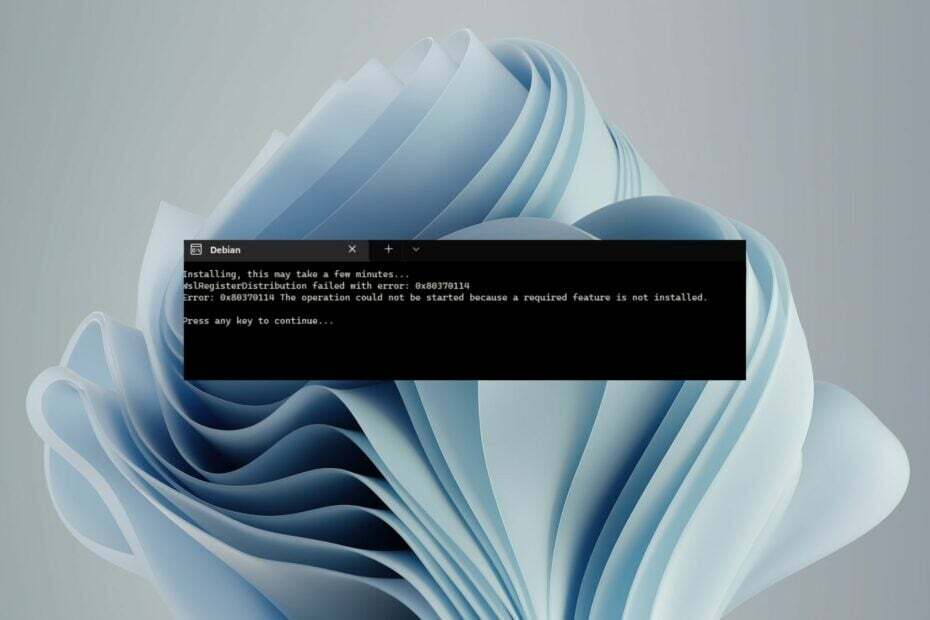
XINSTALL DENGAN MENGKLIK FILE DOWNLOAD
- Unduh Fortect dan instal di PC Anda.
- Mulai proses pemindaian alat untuk mencari file korup yang menjadi sumber masalah Anda.
- Klik kanan Mulai Perbaikan sehingga alat dapat memulai algoritme perbaikan.
- Fortect telah diunduh oleh 0 pembaca bulan ini.
Kita semua menyukai Windows, tetapi terkadang, kita perlu menjalankan sistem operasi lain untuk menguji produk atau bahkan untuk bersenang-senang. WSL adalah salah satu aplikasi yang memungkinkan pengguna untuk menjalankan lingkungan Linux di PC Windows tanpa memerlukan mesin virtual.
Masalahnya adalah Anda mungkin mengalami a WslRegisterDistribution gagal dengan kesalahan: 0x80370114 saat memasang WSL. Kami melihat secara mendalam apa arti kesalahan ini dan bagaimana cara mengatasinya.
Apa itu kesalahan 0x80370114 Ubuntu untuk Windows?
Jika Anda mendapatkan kesalahan ini saat mencoba menjalankan Ubuntu di Windows, kemungkinan karena ada masalah dengan Subsistem Windows untuk aplikasi Linux itu sendiri. WSL bukan aplikasi biasa Anda. Menginstalnya dari Microsoft Store saja tidak cukup.
Anda juga perlu mengaktifkan komponen lain yang semuanya bekerja sama untuk memastikan Anda dapat menjalankan aplikasi dengan sukses. Jika instalasinya gagal dan menampilkan WslRegisterDistribution gagal dengan kesalahan: 0x80370114, itu bisa berarti salah satu komponen hilang.
Tetap saja, itu bukan satu-satunya alasan. Lainnya termasuk:
- Infeksi virus – Jika PC Anda terinfeksi malware atau adware, itu dapat memengaruhi aplikasi dan menghapus beberapa file penting dari komputer.
- OS usang – Untuk menikmati fitur WSL, perangkat Anda harus memenuhi persyaratan sistem minimum. Ini mungkin menjadi masalah jika Anda menggunakan versi Windows sebelumnya. Kamu masih bisa instal WSL pada versi yang lebih lama, tapi cukup tugas.
- Versi OS salah – Jika Anda belum tahu, WSL hanya mendukung sistem 64-bit, jadi jika Anda menggunakan sistem 32-bit, inilah mengapa Anda mendapatkan kesalahan 0x80370114.
Bagaimana cara memperbaiki kesalahan 0x80370114?
Kami menyarankan Anda memulai dengan langkah-langkah awal berikut sebelum solusi lanjutan apa pun:
- Coba segarkan aplikasi WSL.
- Jalankan pembersihan Disk untuk membebaskan ruang penyimpanan.
- Perbaiki atau setel ulang aplikasi WSL untuk menghapus cache yang rusak.
1. Mulai ulang layanan vcomput
- Tekan Windows kunci, ketik Keamanan Windows di bilah pencarian, dan klik Membuka.

- Navigasi ke Kontrol Aplikasi & Browser.
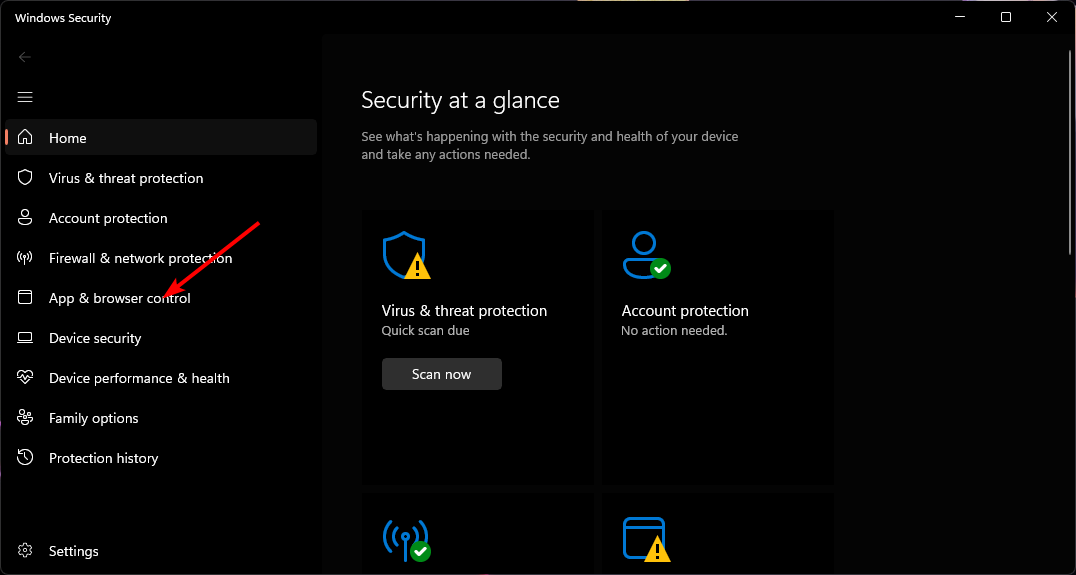
- Klik Mengeksploitasi pengaturan perlindungan.
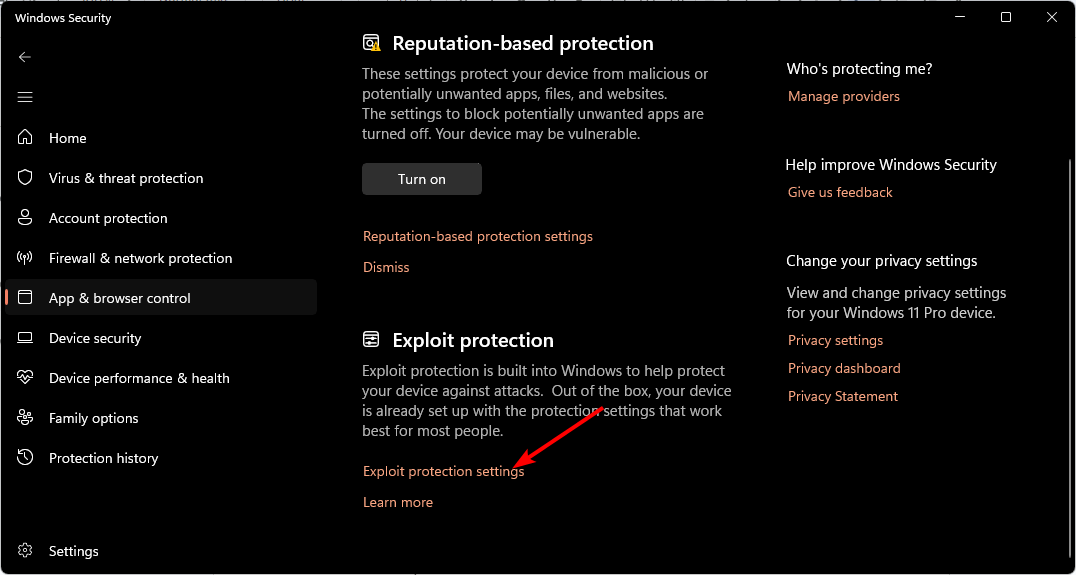
- Arahkan ke Pengaturan program tab.
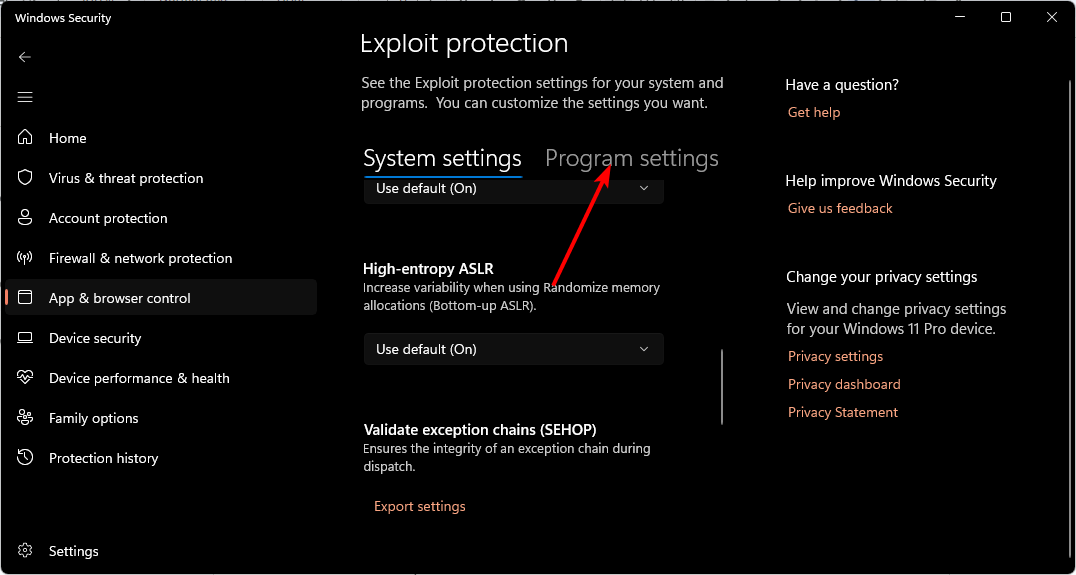
- Menemukan vmcompute.exe dari daftar dan klik untuk meluaskan, lalu pilih Sunting.
- Gulir ke bawah ke Penjaga aliran kontrol (CFG) dan hapus centang Ganti pengaturan sistem.
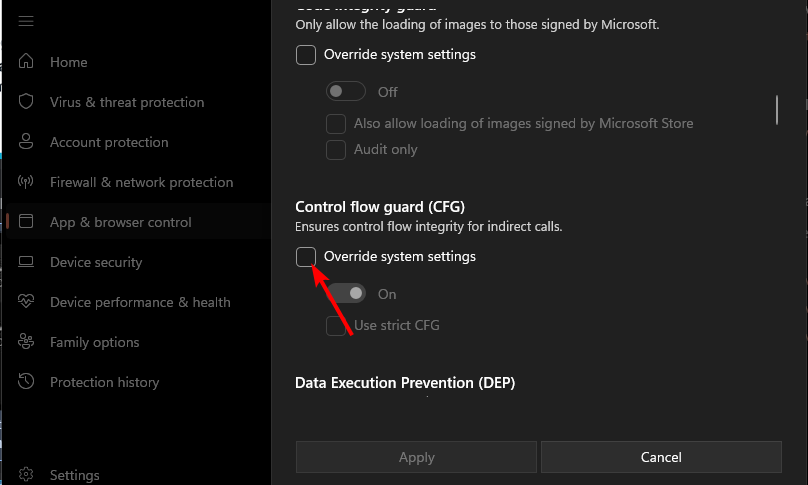
- Selanjutnya, tekan Windows kunci, ketik Powershell di bilah pencarian, dan klik Jalankan sebagai administrator.

- Ketik perintah berikut dan tekan Memasuki:
mulai bersih vmcomput - Mulai ulang PC Anda.
Kiat ahli:
SPONSOR
Beberapa masalah PC sulit untuk diatasi, terutama jika file sistem dan repositori Windows Anda hilang atau rusak.
Pastikan untuk menggunakan alat khusus, seperti Benteng, yang akan memindai dan mengganti file Anda yang rusak dengan versi barunya dari repositori.
Layanan Komputasi Host Hyper-V adalah bagian penting dari WSL. Jika dinonaktifkan, diblokir, atau tidak berjalan, Anda akan mengalami kesalahan 0x80370114.
Ini menyediakan lingkungan tempat Anda dapat menjalankan perintah Windows dan Linux. Ini dilakukan dengan menggunakan hypervisor untuk membuat dua mesin virtual, satu untuk Windows dan satu lagi untuk Linux.
2. Nonaktifkan Hyper-V
- Klik kanan pada Awal ikon, lalu klik pada Terminal Windows (Admin) pilihan.

- Sekarang ketik atau rekatkan perintah di bawah ini dan tekan Memasuki untuk menjalankannya:
DISM /Online /Nonaktifkan-Fitur: Microsoft-Hyper-V
- 0x80073BC3 Kesalahan Pembaruan Windows: Cara Memperbaikinya
- Musik. UI.Exe: Solusi Teruji Terbaik untuk Menonaktifkan atau Memperbaikinya
- Apa itu Msosync.exe [Panduan Pemecahan Masalah Kesalahan]
- Perbaiki Kesalahan Msmdsrv.exe & Penggunaan CPU Tinggi
- Tugas yang Dipilih tidak Ada Lagi: 2 Cara untuk Memperbaiki Kesalahan Ini
3. Pindai malware
- tekan Windows kunci, cari Keamanan Windows, dan klik Membuka.

- Pilih Perlindungan virus & ancaman.

- Selanjutnya, tekan Scan cepat di bawah Ancaman saat ini.

- Jika Anda tidak menemukan ancaman apa pun, lanjutkan untuk melakukan pemindaian penuh dengan mengeklik Opsi pindai dibawah Scan cepat.

- Klik Memindai keseluruhan, Kemudian Memindai sekarang untuk melakukan pemindaian mendalam pada PC Anda.

- Tunggu hingga proses selesai dan mulai ulang sistem Anda.
Untuk pemindaian dan perlindungan antivirus yang lebih baik, kami juga merekomendasikan perangkat lunak yang lebih canggih seperti Keamanan Internet ESET.
4. Aktifkan Platform Mesin Virtual
- Tekan Windows kunci, ketik Panel kendali di bilah pencarian, dan klik Membuka.

- Klik Program.
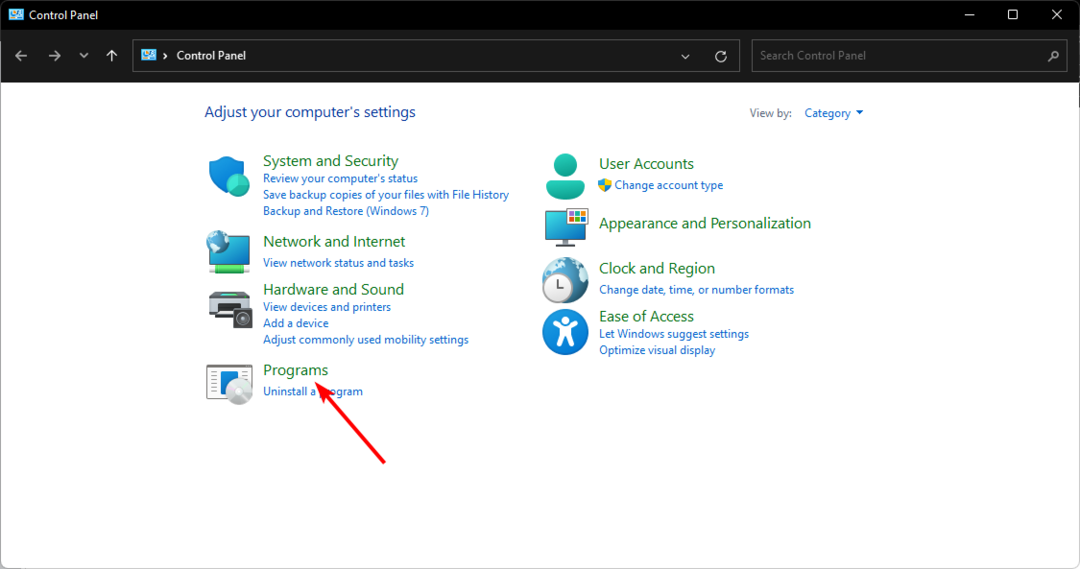
- Pilih Mengaktifkan atau menonaktifkan fitur Windows.
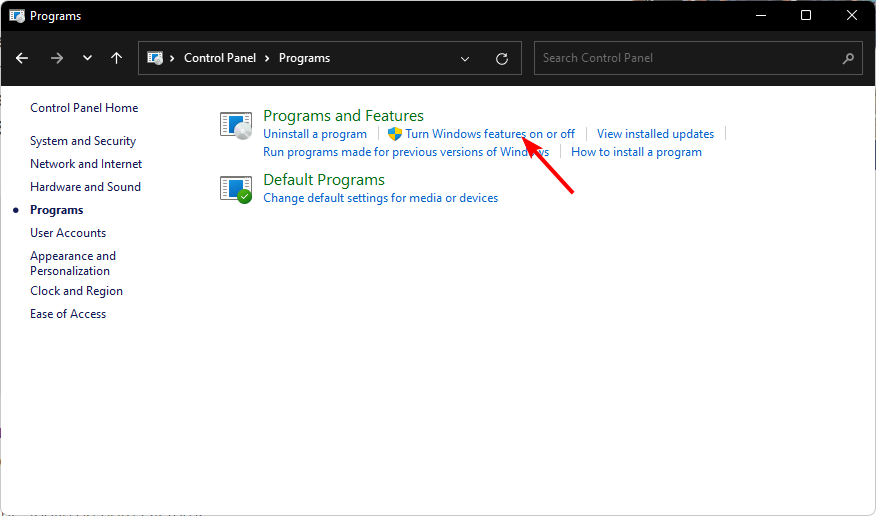
- Temukan Platform Mesin Virtual, periksa, dan tekan OKE.

Selama semua langkah yang panjang dan rumit, Anda mungkin bertanya-tanya mengapa tidak menggunakan mesin virtual daripada melalui semua langkah ini. Meskipun ini merupakan pilihan, manfaat WSL terlalu banyak untuk dikesampingkan.
Ada banyak alasan mengapa Anda memilih WSL daripada mesin virtual:
- Lebih cepat – WSL menggunakan kernel Windows, artinya dapat berjalan dengan kecepatan asli dan tidak memerlukan VM lengkap.
- Lebih sederhana – Anda tidak perlu mengelola VM atau khawatir tentang kompatibilitas antara sistem operasi host dan tamu Anda.
- Lebih aman – Karena WSL berjalan sebagai proses yang terisolasi dalam mode pengguna, ia tidak dapat mengubah sistem host tanpa izin eksplisit.
- Fleksibilitas – Keuntungan lainnya adalah Anda dapat menggunakan program Linux dan Windows dalam lingkungan yang sama tanpa beralih di antara keduanya.
Semoga Anda dapat memperbaiki 0x80370114 di PC Anda. Jika tidak ada solusi yang membuahkan hasil, Anda dapat mencoba mengatur ulang PC atau a instal bersih.
Itu saja yang kami miliki untuk kesalahan 0x80370114, tetapi jika Anda memiliki pemikiran tambahan tentang topik ini, silakan tinggalkan komentar di bawah.
Masih mengalami masalah?
SPONSOR
Jika saran di atas tidak menyelesaikan masalah Anda, komputer Anda mungkin mengalami masalah Windows yang lebih parah. Kami menyarankan memilih solusi all-in-one seperti Benteng untuk memperbaiki masalah secara efisien. Setelah instalasi, cukup klik Lihat & Perbaiki tombol lalu tekan Mulai Perbaikan.